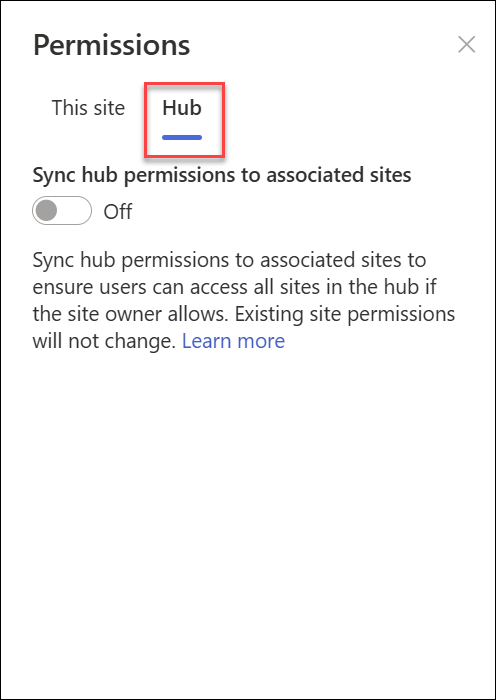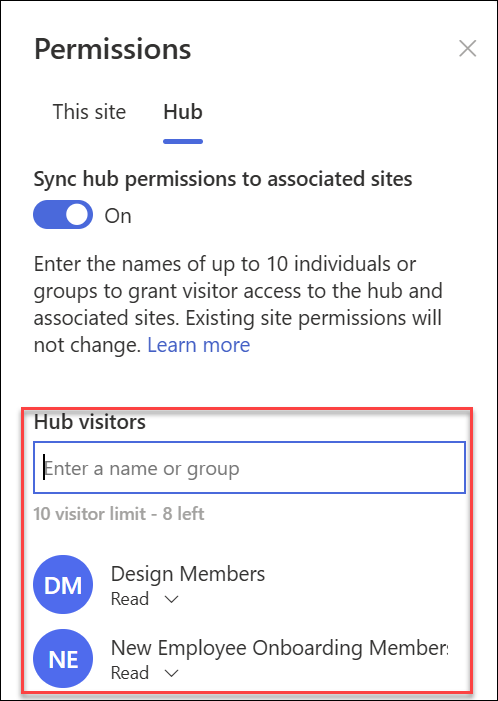SharePoint merkez sitenizi ayarlama
Applies To
Microsoft 365’te SharePoint SharePoint yönetim merkeziSharePoint yöneticileri MO_SharePointOnline_1st 'de hub siteleri oluşturabilir. Bir merkez sitesi oluşturmak için, SharePoint yöneticisi var olan bir siteyi merkez sitesi olarak değiştirir.
Merkez sitesi, siteleri bir projeye, departmana, bölüme, bölgeye vb. göre birbirine bağlar. Bir siteyi merkez sitesiyle ilişkilendirmek, tüm ilişkili sitelerde ilgili içeriği, haberleri ve site etkinliğini bulmayı kolaylaştırır. Hub sitelerinden en fazla değeri almak için bazı ilk planlamalar gerekir.
İhtiyacınız olduğunda hub sitelerini kullanın:
-
İlişkili siteler koleksiyonunda tutarlı markalama.
-
İlgili içerik koleksiyonları için daha fazla görünürlük.
-
Belirli kişi gruplarıyla ilgili içerik için gelişmiş arama ve gezinti özellikleri.
Not: Bu adımları gerçekleştirmek için site sahibi veya üstü olmanız gerekir.
Bu makalede:
Görünümü değiştirme
Hub sitesi adını ve logosunu düzenleme
Hub adı ve logosu hub sitesi gezinti çubuğunda görünür ve diğer kullanıcıların siteleri bağlarken hub'ı tanımlamasına olanak tanır.

Aşağıdaki adımları izleyerek hub adını ve logosunu değiştirebilirsiniz:
-
Ayarlar

-
Merkez bt ayarları'nı seçin.
-
Düzenlemelerinizi yapın ve Değişikliklerinizi kaydedin .
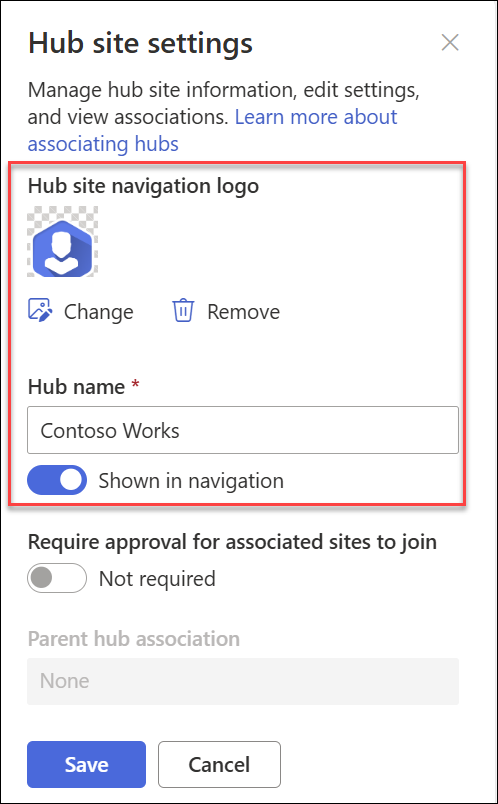
İpucu: Logo seçtiğiniz sürece hub site adını gizleyebilirsiniz
Gezinti çubuğunu düzenleme
İçeriğin kolayca bulunabilmesini sağlamak için hub sitenizin gezintisini özelleştirin . İçerik görünürlüğünü artırmak için mega menü kullanmayı göz önünde bulundurun.
-
Düzenle’yi seçin.
-
Yeni bir menü bağlantısı veya üst bilgi eklemek için, artı işaretini görene kadar menü konuları arasında bekleyin.
-
Gezinti bağlantılarını düzenlemek, taşımak ve kaldırmak için üç noktayı seçin.
-
Düzenlemelerinizi yapın ve Değişikliklerinizi kaydedin .
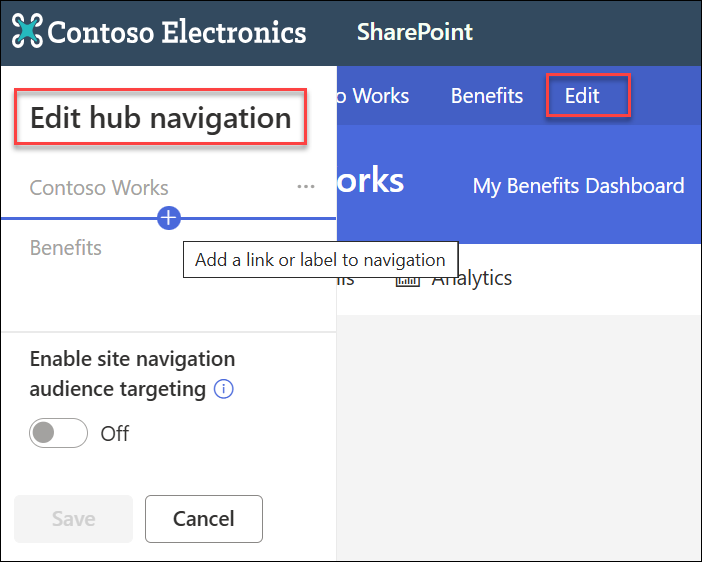
Merkez sitesi temasını değiştirme
Merkez sitesiyle ilişkilendirilmiş tüm siteler, hub sitesi temasını devralır.
-
Ayarlar

-
Görünümü değiştir'i seçin.
-
İstediğiniz görünümü seçin. Temanın önizlemesi görüntülenir.
-
Temayı sitenize uygulamak için Kaydet'i seçin.
Notlar:
-
Bir merkez sitesine dönüştürülen sitenin teması, oluşturulduğu sırada SharePoint tarafından atanan varsayılan temadan hiçbir zaman değiştirilmediyse, merkez sitesiyle ilişkili siteler hub sitesi temasını devralmaz.
-
Klasik deneyim SharePoint merkez sitesiyle ilişkili siteler özgün temalarını korur.
-
Temada yapılan değişiklikler hemen görünmeyebilir.
İlişkili siteler için site tasarımı seçme
İlişkili siteler, hub sitesine bağlı olan tek tek sitelerdir. Yöneticiniz tarafından kullanılabilir duruma getirildiyse, ilişkili tüm sitelere uygulanacak bir site tasarımı seçin. Site tasarımı, gelecekte merkez sitesine katılan sitelere otomatik olarak uygulanır.
-
Ayarlar

-
Site bilgileri'ne tıklayın.
-
Açılan listeden, uygulanmasını istediğiniz site tasarımını seçin.
-
Kaydet’i seçin.
Not: Yöneticiniz site tasarım seçeneklerini yönetir.
Hub izinleri
Hub'daki tüm sitelere erişimi artırmak için site izinlerini eşitlemek için hub izinlerini etkinleştirin. Merkez izinleri, ilişkili sitelerdeki ziyaretçiler olarak kişiler, Office 365 Gruplar veya güvenlik grupları için geçerlidir.
Hub izin eşitlemesi hakkında
-
Şimdilik, hub'ı başkalarıyla paylaştığınızda, bunlar yalnızca ziyaretçi olarak eklenebilir.
-
Merkez siteleri, ilişkili sitelerle eşitlendiğinde en fazla 10 ziyaretçiye sahip olabilir. 10 ziyaretçi kişi veya Microsoft 365 Grupları olabilir. Microsoft 365 Grupları veya güvenlik gruplarının kullanılması önerilir.
-
İlişkili site sahiplerinin merkezle ilişkilendirmek için site izinlerini hub izinleri ile eşitlemesi gerekmez. Bu, hassas bilgiler içeren sitelerin merkezle ilişkilendirilmeye devam etmelerini ancak herkesle paylaşılmamalarını sağlar.
-
İzinler hub izinleriyle eşitlendiğinde mevcut site izinleri değişmez.
-
Hub izinlerinin güncelleştirilmesi, ziyaret edildikten sonra ilişkili sitelere yansıtılırken 4 saat kadar sürebilir.
-
İlişkili bir site hub'dan ayrıldığında, hub izinleri siteden kaldırılır.
-
İzleyiciler içerik, haber ve site etkinliğini site sahibi tarafından ayarlanan izinlere göre hub ile ilişkilendirilmiş her sitede farklı şekilde görür.
hub'ınızı izinleri ilişkili sitelerle eşitlenecek şekilde ayarlama
-
Ayarlar

-
Hub özetine gidin
-
Hub site izinlerini merkezle ilişkilendiren sitelerle otomatik olarak eşitlemek için iki durumlu düğmeyi AÇI olarak değiştirin.
-
Ardından, bu merkez sitesine erişim vermek için kişilerin veya grupların adlarını girin.
|
|
|
Site ilişkilendirme onay akışlarını yönetme
Onay akışı oluşturma
Kurumsal tutarlılığı sağlamak ve hassas içeriği korumak için standart bir onay işlemiyle merkez sitelerle ilişkili siteleri yönetin. Onay akışları oluşturmak, yeni site ilişkilendirmelerinin hub sitesine katılmadan önce hub sitesi sahibi tarafından belirlenen standart bir ölçüt kümesini karşılamasını sağlar.
Yöneticiniz bir hub oluşturduktan sonra, hub'ın site sahipleri Hub site bilgilerinde site ilişkilendirme onay akışlarını oluşturabilir ve yönetebilir.
Yeni bir onay akışı oluşturmak için:
-
Merkez sitesine gidin, Ayarlar

-
İlişkili sitelerin katılması için onay iste seçeneğini değiştirin.
-
Onay akışını oluşturmak için, Onay gerektirecek akış oluştur'un altında Oluştur'u seçin.
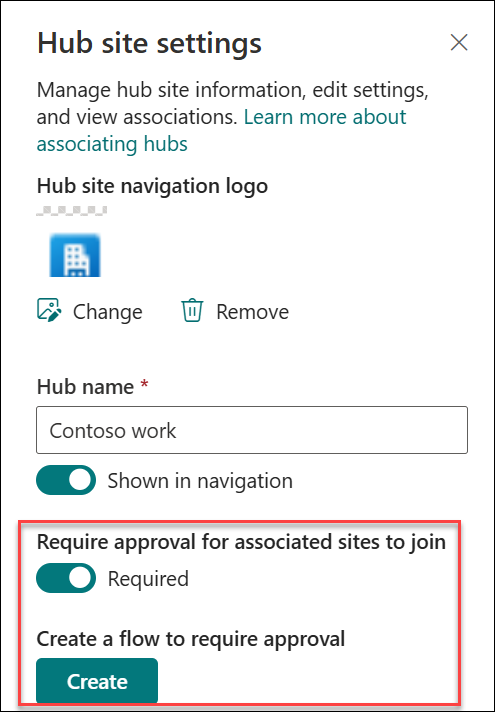
4. Akışınıza bir ad verin.
5. Akış tarafından kullanılan uygulamalarda oturum açmanız gerekebilir. Yeşil çek, gitmeye hazır olduğunuz anlamına gelir. Devam’ı seçin.
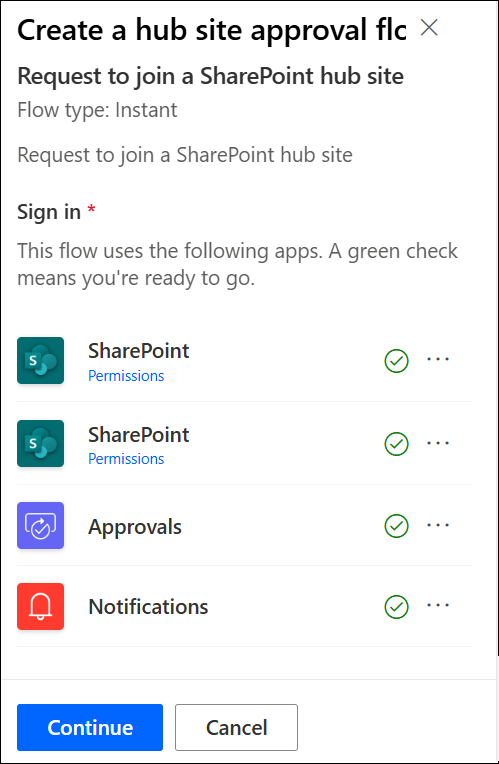
6. Onaylayanları ekleyin.
7. Oluştur'u seçin.
8. Kaydet'i seçin.
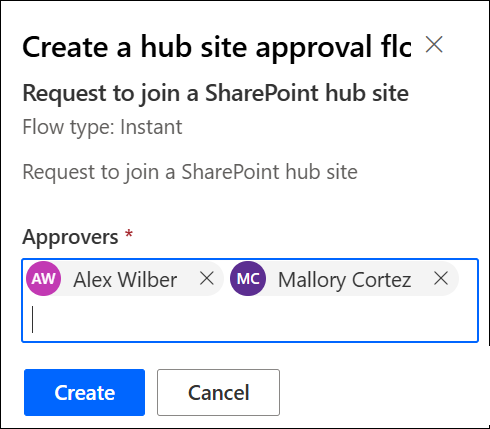
Hub site ayarlarında akış ayrıntılarını görüntüleyin ve önceden oluşturulmuş akışları yönetin.
Not: Hub sitelerinden ayrılan siteler için onay akışı yoktur.
Onay akışını kapatma
-
Merkez sitesine gidin, Ayarlar

-
İlişkili sitelerin katılması için onay iste seçeneğini değiştirin.
-
Bu ayarı değiştirdikten sonra, yeni sitelerin bu merkez sitesiyle ilişkilendirilmesi için onay gerekmez. Onay akışınız silinmez.
Hub site ayarlarında akış ayrıntılarını görüntüleyin ve önceden oluşturulmuş akışları yönetin.
Onay akışını silme
Bir onay akışını kapattığınızda, onay akışı otomatik olarak silinmez.
Onay akışını silmek için:
-
Merkez sitesine gidin ve Microsoft 365 gezinti çubuğunun sol köşesinde Uygulama başlatıcı simgesini seçin.
-
Power Automate web sitesine gitmek için Power Automate uygulamasını seçin. Power Automate uygulamasını bulamazsanız Tüm Uygulamalarınızı keşfedin'i seçin ve listeyi kaydırıp bulun.
-
Önceden oluşturulan ve etkin olan tüm akışları görüntülemek için Akışlarım'ı seçin.
-
Onay akışını ve ardından Sil'i seçin.
Akış silindikten sonra Power Automate'teki akıştan kalıcı olarak silinir.
SharePoint hub siteleri hakkında daha fazla bilgi
SharePoint merkez sitesi nedir?